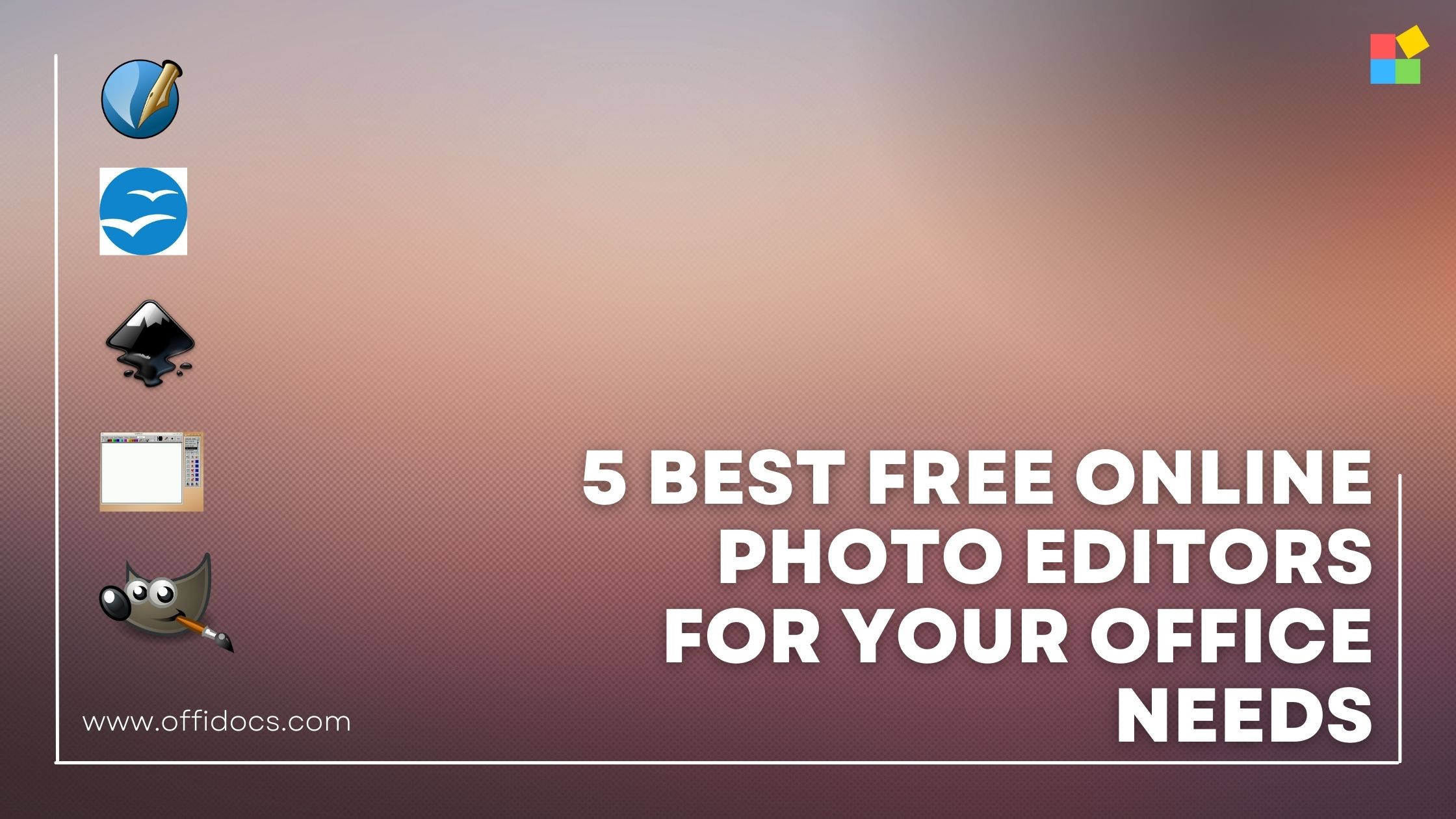ຫ້ອງການທຸກຂະຫນາດໃນປັດຈຸບັນສາມາດເພີດເພີນກັບຕົວແກ້ໄຂຮູບພາບອອນໄລນ໌ທີ່ງ່າຍດາຍທີ່ຈະນໍາໃຊ້ແລະມີລະດັບຄວາມກ້ວາງຂອງລັກສະນະຕ່າງໆ. ບໍ່ວ່າເຈົ້າກໍາລັງຊອກຫາທີ່ຈະແຕະຮູບພາບສໍາລັບເວັບໄຊທ໌ຂອງທ່ານ, ພັດທະນາ a ການອອກແບບແຜ່ນພັບອະສັງຫາລິມະສັບ, ຫຼືສ້າງຮູບພາບທີ່ຈັບຕາສໍາລັບການໂຄສະນາການຕະຫຼາດຕໍ່ໄປຂອງທ່ານ, ເຄື່ອງມືອອນໄລນ໌ເຫຼົ່ານີ້ໄດ້ກວມເອົາທ່ານ. ດີທີ່ສຸດ, ພວກມັນເຂົ້າເຖິງໄດ້ງ່າຍ ແລະບໍ່ຕ້ອງການດາວໂຫຼດ ຫຼືຕິດຕັ້ງ. ສະນັ້ນເປັນຫຍັງຈຶ່ງລໍຖ້າ? ເລີ່ມສຳຫຼວດຫຼາຍທາງເລືອກທີ່ມີຢູ່ໃນມື້ນີ້!
5 ບັນນາທິການຮູບພາບອອນໄລນ໌ທີ່ດີທີ່ສຸດ
ການແກ້ໄຂຮູບພາບຫ້ອງການບໍ່ພຽງແຕ່ ໝູນ ວຽນການ ສຳ ຜັດກັບຮູບຫຼືການແກ້ໄຂຈຸດດ່າງ ດຳ, ຍັງມີຫຼາຍວຽກທີ່ເຈົ້າອາດຈະຕ້ອງພິຈາລະນາ. ຕົວຢ່າງ, ທ່ານອາດຈະຕ້ອງສ້າງໂລໂກ້ຫຼືພຽງແຕ່ອອກແບບຮູບພາບ vector ເພື່ອໃຊ້ໃນແຜ່ນພັບ. ຫຼືບາງທີເຈົ້າກໍາລັງຊອກຫາອອກແບບນາມບັດແບບມືອາຊີບ. ດັ່ງນັ້ນ, ພວກເຮົາໄດ້ພິຈາລະນາລັກສະນະທັງຫມົດເຫຼົ່ານີ້ໃນຂະນະທີ່ລວບລວມບັນຊີລາຍຊື່ຂອງພວກເຮົາ 5 ເຄື່ອງມືແກ້ໄຂຮູບພາບອອນໄລນ໌ຟຣີເພື່ອເຮັດໃຫ້ສິ່ງທີ່ງ່າຍ. ໃນປັດຈຸບັນໂດຍບໍ່ມີການຕື່ນເຕັ້ນຕໍ່ໄປ, ໃຫ້ເບິ່ງພວກເຂົາ.
1 Inkscape

ທາງເລືອກອັນດັບຕົ້ນສໍາລັບການຟຣີຊອບແວດັດແກ້ຮູບພາບອອນໄລນ໌ແມ່ນ Inkscape ເຊິ່ງເປັນບັນນາທິການຮູບພາບ vector ທີ່ມີຊື່ສຽງຫຼາຍສໍາລັບຮູບແຕ້ມ, ແຜນວາດ, ເສັ້ນ, ຕາຕະລາງ, ຮູບສັນຍາລັກ, ແລະຮູບແຕ້ມທີ່ຊັບຊ້ອນ.
ຊອບແວທີ່ເຮັດໃຫ້ປະລາດນີ້ແມ່ນຫນຶ່ງໃນບັນນາທິການຮູບພາບຟຣີທີ່ດີທີ່ສຸດທີ່ມີຢູ່ໃນມື້ນີ້. ຍິ່ງໄປກວ່ານັ້ນ, ສ່ວນທີ່ດີທີ່ສຸດແມ່ນວ່າມັນແບ່ງປັນຄວາມສາມາດຂອງ Adobe Illustrator ແລະ CorelDRAW. ທ່ານສາມາດດາວນ໌ໂຫລດຊອບແວນີ້ອອນໄລນ໌ໄດ້ຢ່າງງ່າຍດາຍ. ຢ່າງໃດກໍຕາມ, ຖ້າຫາກວ່າທ່ານບໍ່ຕ້ອງການທີ່ຈະດາວນ໌ໂຫລດຊອບແວ, OffiDocs ອະນຸຍາດໃຫ້ທ່ານໃຊ້ຊອບແວອອນໄລນ໌. ທີ່ເຮັດໃຫ້ທ່ານປອດໄພຈາກຄວາມຮີບຮ້ອນ ແລະຕອບສະໜອງຄວາມຕ້ອງການຂອງຫ້ອງການຂອງທ່ານ.
pros
- ການໂຕ້ຕອບງ່າຍດາຍ
- ຊຸດຄຸນສົມບັດທີ່ສົມບູນແບບ
- ຮູບແບບໄຟລ໌ຕ່າງໆ
- ປ່ຽນເປັນ/ຈາກ Raster Graphics ໄດ້ຢ່າງງ່າຍດາຍ
- ຖືກອອກແບບມາເພື່ອໃຫ້ສາມາດຂະຫຍາຍໄດ້
cons
- ບໍ່ຮອງຮັບການສົ່ງອອກ Artboard ຫຼາຍອັນ
- ເສັ້ນໂຄ້ງການຮຽນຮູ້ແມ່ນຊັນ
2. The Gimp

ທາງເລືອກທີສອງໃນບັນຊີລາຍຊື່ຂອງບັນນາທິການຮູບພາບອອນໄລນ໌ຟຣີນີ້ແມ່ນ Gimp. Gimp ສາມາດຊ່ວຍທ່ານໃນການປະກອບຮູບພາບ, retouching ຮູບພາບ, ແລະການປະກອບຮູບພາບ. ຍິ່ງໄປກວ່ານັ້ນ, ເຄື່ອງມືທີ່ມີປະສິດທິພາບນີ້ຍັງຊ່ວຍໃຫ້ຜູ້ໃຊ້ສ້າງແລະແກ້ໄຂຮູບພາບ vector. ດ້ວຍ Gimp ທ່ານສາມາດສ້າງຮູບແຕ້ມ, ແຜນວາດ, ສິລະປະເສັ້ນ, ໂລໂກ້, ຮູບແຕ້ມທີ່ສັບສົນ, ແລະຕາຕະລາງ.
ດັ່ງນັ້ນ, ມັນແມ່ນຂຶ້ນກັບທ່ານທັງຫມົດທີ່ຈະໃຊ້ Gimp ເປັນບັນນາທິການຮູບພາບທີ່ງ່າຍດາຍຫຼືການອອກແບບ vector ສະລັບສັບຊ້ອນ. Gimp ໄດ້ພັດທະນາເພື່ອເຮັດທັງສອງ! ທ່ານສາມາດດາວນ໌ໂຫລດ Gimp ຈາກເວັບໄຊທ໌ທາງການຂອງເຂົາເຈົ້າຫຼືສາມາດນໍາໃຊ້ມັນອອນໄລນ໌ສໍາລັບການຟຣີໂດຍຜ່ານ OffiDocs, ຕາມຄວາມງ່າຍຂອງເຈົ້າ.
pros
- ຊຸດເຄື່ອງມືແຕ້ມຮູບ
- ທາງເລືອກ Redo/Undo ບໍ່ຈໍາກັດ
- ເຄື່ອງມືຜະສົມຜະສານທີ່ມີປະສິດທິພາບ
- ສະຫນັບສະຫນູນຮູບແບບທີ່ກໍາຫນົດເອງ
cons
- ຈຳກັດ Plugins ພາກສ່ວນທີສາມ
- ປະຕິບັດໄດ້ດີສໍາລັບຮູບພາບຂະຫນາດໃຫຍ່ທີ່ມີຫຼາຍຊັ້ນ
3. ນັກຂຽນ

ນີ້ແມ່ນສາມໃນບັນຊີລາຍຊື່ແມ່ນ Scribus. ມັນເປັນເຄື່ອງມືທີ່ມ່ວນຫຼາຍທີ່ຈະໃຊ້. Scribus ໃຫ້ທ່ານອອກແບບໂປສເຕີ, ຈົດໝາຍຂ່າວ, ປະຕິທິນ, ແຜ່ນພັບ, ແລະວາລະສານ. ເຄື່ອງມືທີ່ຫນ້າຕື່ນຕາຕື່ນໃຈນີ້ຍັງຊ່ວຍໃຫ້ທ່ານສ້າງການນໍາສະເຫນີ PDF ແບບໂຕ້ຕອບ. ໂດຍພື້ນຖານແລ້ວ, ຊອບແວນີ້ປະຕິບັດຄວາມຕ້ອງການຫ້ອງການທີ່ກ່ຽວຂ້ອງກັບຮູບພາບຂອງທ່ານ. Scribus ເປັນເຄື່ອງມືຟຣີແລະທ່ານສາມາດດາວໂຫລດໄດ້ຢ່າງງ່າຍດາຍ. ຖ້າຫາກວ່າທ່ານຕ້ອງການທີ່ຈະພະຍາຍາມຊອບແວໂດຍບໍ່ມີການດາວໂຫຼດ, ທ່ານສາມາດນໍາໃຊ້ມັນອອນໄລນ໌ OffiDcos.
pros
- ການນຳສະເໜີ PDF ແບບເຄື່ອນໄຫວ ແລະການໂຕ້ຕອບ
- ການອອກແບບ vector ສາມາດຖືກນໍາເຂົ້າແລະດັດແກ້
- ສະຫນັບສະຫນູນຮູບແບບ bitmap ລວມທັງ TIFF, JEPG, ແລະອື່ນໆ
- ແມ່ແບບທີ່ມີຢູ່ສໍາລັບແຜ່ນພັບ, ຫນັງສືພິມ, ບັດທຸລະກິດ, ແລະອື່ນໆ
- ຜູ້ຊ່ຽວຊານໃຊ້ມັນ
cons
- ຂາດທາງເລືອກ "ກວດສອບການສະກົດຄໍາ".
- ຮຽກຮ້ອງໃຫ້ມີການຮຽນຮູ້ກ່ອນການນໍາໃຊ້
4. XPaint
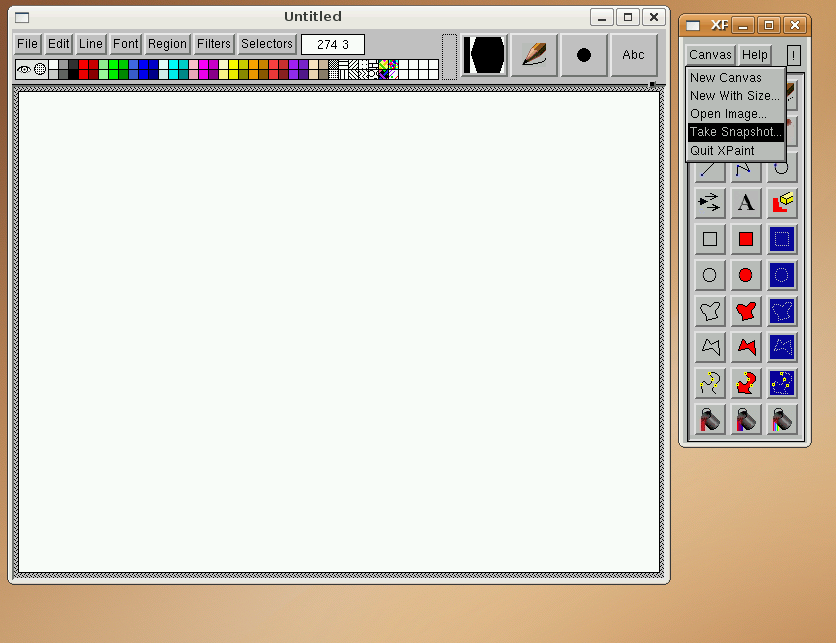
ບັນນາທິການຮູບພາບອອນໄລນ໌ຟຣີສີ່ໃນບັນຊີລາຍຊື່ຂອງພວກເຮົາແມ່ນ XPaint. ເຄື່ອງມືນີ້ອະນຸຍາດໃຫ້ແກ້ໄຂຫຼາຍຮູບພາບພ້ອມໆກັນ. ຍິ່ງໄປກວ່ານັ້ນ, ບັນນາທິການຮູບພາບອອນໄລນ໌ນີ້ສະຫນັບສະຫນູນຫຼາຍຮູບແບບທີ່ແຕກຕ່າງກັນເຊັ່ນ XBM, TIFF, JPEF, ແລະ PPM.
ນອກຈາກນັ້ນ, ການຫມູນໃຊ້ຮູບພາບຂັ້ນສູງຍັງສາມາດເຮັດໄດ້ດ້ວຍ Xpaint. ເຊິ່ງລວມມີ, ການຊູມຮູບພາບ, ປັບຂະໜາດ, ຕົວກອງ, ການດັດແກ້ສີ, ສີ palette, ແລະຊຸດຂອງຮູບແບບ. ນອກຈາກນັ້ນ, XPaint ຍັງສະຫນອງພື້ນທີ່ກ່ອງເຄື່ອງມືຫຼາຍເພື່ອຄວາມສະດວກຂອງຜູ້ໃຊ້. ທ່ານສາມາດນໍາໃຊ້ມັນອອນໄລນ໌ OffiDocs ສໍາລັບການຟຣີ.
pros
- ສາມາດໃຊ້ໄດ້ໂດຍບໍ່ມີໃບອະນຸຍາດ
- ພື້ນທີ່ກ່ອງເຄື່ອງມືຫຼາຍ
- ປອດໄພໃນການ ນຳ ໃຊ້
- ອະນຸຍາດໃຫ້ການຈັດການຮູບພາບລ່ວງຫນ້າ
- ສະຫນັບສະຫນູນຫຼາຍຮູບແບບສໍາລັບຮູບພາບ
cons
- ບໍ່ສາມາດໃຊ້ກັບທຸກເຄື່ອງຈັກ, ໂດຍສະເພາະເຄື່ອງຫລ້າສຸດ
- ມີ Tutorials ໜ້ອຍລົງຢູ່ໃນອິນເຕີເນັດ
5.Open Office
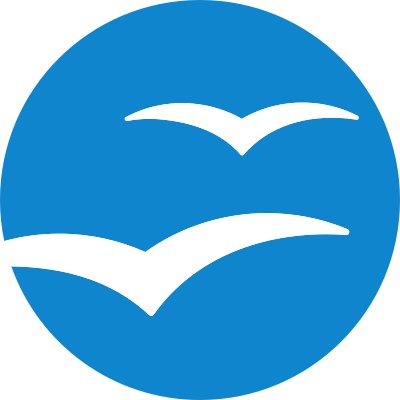
ເຄື່ອງມືແກ້ໄຂຮູບພາບນີ້ໄດ້ຖືກປ່ອຍອອກມາໃນເບື້ອງຕົ້ນໃນວັນທີ 1 ພຶດສະພາ 2002. ໃນປັດຈຸບັນມັນເປັນຊຸດຫ້ອງການທີ່ຢຸດເຊົາແລ້ວ ແຕ່ປະຊາຊົນຍັງໃຊ້ມັນຢູ່ເນື່ອງຈາກມີການໂຕ້ຕອບແບບໂຕ້ຕອບຂອງມັນ. ມັນເປັນຫນຶ່ງໃນບັນນາທິການຮູບພາບອອນໄລນ໌ທີ່ດີທີ່ສຸດທີ່ປະຊາຊົນມັກເຖິງແມ່ນວ່າໃນປີ 2022 ເນື່ອງຈາກວ່າຊອບແວ open-source ນີ້ມີຫຼາຍຢ່າງທີ່ສະເຫນີ.
Apache OpenOffice ປະຈຸບັນສາມາດແລ່ນໃນ Microsoft Windows Vista, Windows 7, Windows XP, ແລະ Windows 10. ທ່ານສາມາດນໍາໃຊ້ OpenOffice ອອນໄລນ໌ໄດ້ໃນ OffiDocs ຫຼືດາວນ໌ໂຫລດຂອງຕົນ Apache ອອນລາຍຜ່ານ Open Office Org.
pros
- ຂ້າມເວທີ
- ການໂຕ້ຕອບຜູ້ໃຊ້ທີ່ເປັນມິດ
- ຄວາມເຂົ້າກັນໄດ້ຂອງເອກະສານ
- 3D ຄວບຄຸມ
- ຕົວເຊື່ອມຕໍ່ອັດສະລິຍະ
cons
- ຢຸດເຊົາ
- ສາມາດໃຊ້ໄດ້ກັບເຄື່ອງຈັກຈໍາກັດ
ສະຫຼຸບ
ມັນເປັນສະເຫມີທີ່ດີກວ່າທີ່ຈະທົດສອບຊອບແວກ່ອນທີ່ຈະດາວໂຫຼດມັນ. ນັ້ນຄືເຫດຜົນ OffiDocs ອະນຸຍາດໃຫ້ຜູ້ໃຊ້ຂອງຕົນນໍາໃຊ້ເຄື່ອງມືເຫຼົ່ານີ້ອອນໄລນ໌ໄດ້ຟຣີ. ມັນຈະຊ່ວຍປະຢັດທ່ານເວລາແລະຄວາມພະຍາຍາມໃນການດາວໂຫຼດແລະການຕັ້ງຄ່າບັນນາທິການຮູບພາບ.
ພວກເຮົາຫວັງວ່າທ່ານພົບເຫັນບົດຄວາມນີ້ເປັນປະໂຫຍດ. ຢ່າລືມແບ່ງປັນຄວາມຄິດຂອງທ່ານກັບພວກເຮົາໃນຄໍາເຫັນຂ້າງລຸ່ມນີ້.